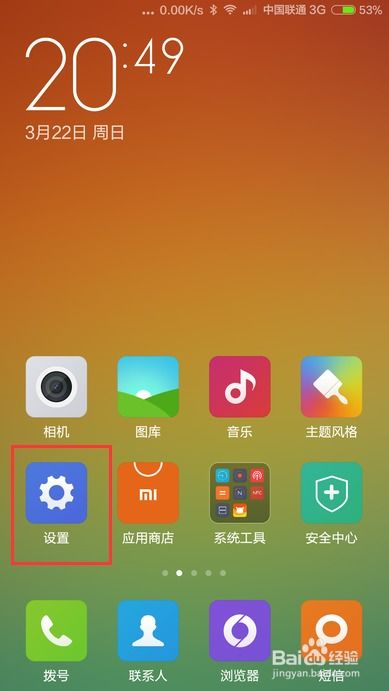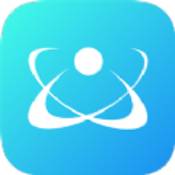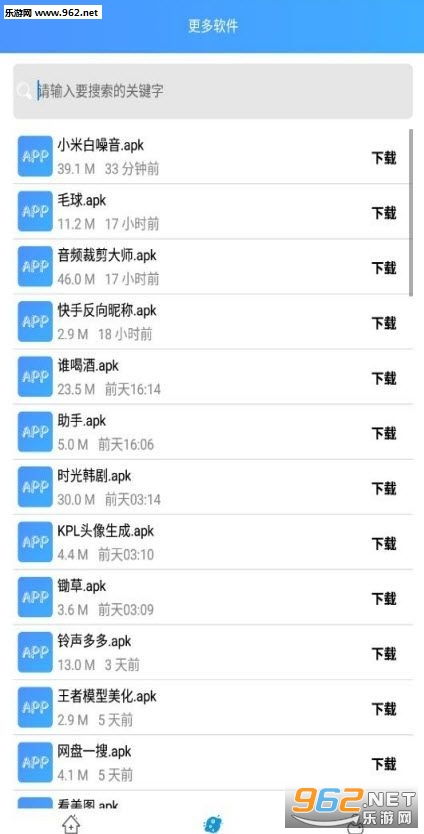360急救盘 装系统,360急救盘——轻松解决系统崩溃,快速重装系统
时间:2024-11-29 来源:网络 人气:
360急救盘——轻松解决系统崩溃,快速重装系统
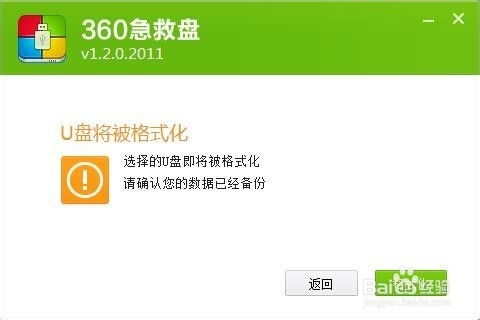
随着电脑使用频率的增加,系统崩溃、无法启动等问题也时常困扰着用户。这时,360急救盘便成为了解决这些问题的得力助手。本文将详细介绍360急救盘的功能和使用方法,帮助您轻松解决系统崩溃,快速重装系统。
360急救盘,系统崩溃,重装系统,电脑维护,电脑安全
一、360急救盘简介
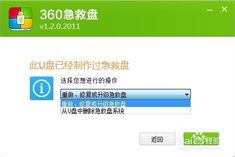
360急救盘是一款类似于WinPE或LiveUSB的急救类产品。它能够在系统崩溃、无法正常启动的情况下,为用户提供一个临时性的、安全的操作环境。在这个环境中,用户可以对硬盘上的文件及数据进行管理,对损坏的系统进行修复,甚至能够对硬盘上已经损坏的Windows操作系统进行修改操作。
二、360急救盘的功能
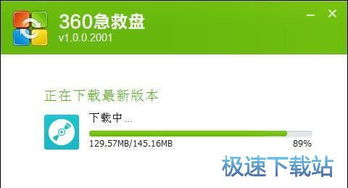
1. 系统修复:360急救盘可以修复因病毒、误操作等原因导致的系统崩溃问题。
2. 数据恢复:在系统崩溃的情况下,360急救盘可以帮助用户恢复丢失的数据。
3. 系统重装:360急救盘支持从U盘启动,用户可以借助它重装系统。
4. 系统备份:360急救盘可以帮助用户备份系统,以便在系统崩溃时快速恢复。
三、360急救盘的使用方法
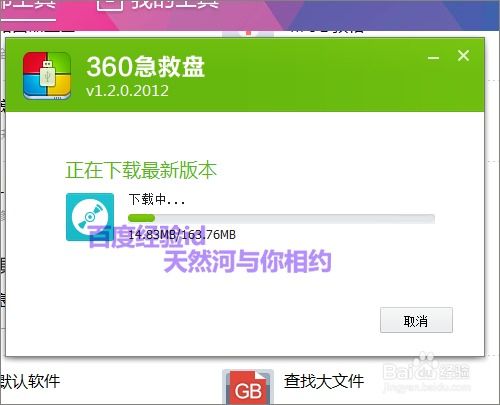
1. 制作360急救盘
(1)下载360急救盘软件:在360官网或360安全卫士中下载并安装360急救盘软件。
(2)插入U盘:将U盘插入电脑USB接口,确保U盘容量大于1GB。
(3)制作急救盘:打开360急救盘软件,选择U盘盘符,点击“下一步”按钮,按照提示操作,制作急救盘。
2. 使用360急救盘重装系统
(1)将制作好的360急救盘插入电脑USB接口。
(2)开机时按下开机启动按键(如F2、F10、F12、Delete等,具体按键取决于主板),进入BIOS设置。
(3)将第一启动项的“First Boot Device”设置为“USB”,并保存设置。
(4)重启电脑,从U盘启动360急救盘。
(5)在360急救盘中选择“系统重装”功能,按照提示操作,重装系统。
四、注意事项
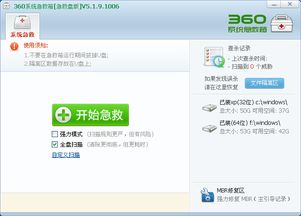
1. 在制作360急救盘之前,请确保U盘中没有重要数据,以免在制作过程中丢失。
2. 在使用360急救盘重装系统时,请确保电脑电源充足,以免在重装过程中因断电导致系统损坏。
3. 如果在重装系统过程中遇到问题,可以参考360急救盘软件中的帮助文档或联系客服寻求帮助。
360急救盘是一款功能强大的系统维护工具,可以帮助用户轻松解决系统崩溃、数据丢失等问题。通过本文的介绍,相信您已经掌握了360急救盘的使用方法。在今后的电脑使用过程中,遇到系统问题,不妨试试360急救盘,相信它会成为您的得力助手。
教程资讯
教程资讯排行
- 1 安卓系统清理后突然卡顿,系统清理后安卓手机卡顿?揭秘解决之道!
- 2 安卓系统车机密码是多少,7890、123456等密码详解
- 3 vivo安卓系统更换鸿蒙系统,兼容性挑战与注意事项
- 4 希沃白板安卓系统打不开,希沃白板安卓系统无法打开问题解析
- 5 dell进不了bios系统,Dell电脑无法进入BIOS系统的常见原因及解决方法
- 6 x9手机是安卓什么系统,搭载Funtouch OS3.0的安卓体验
- 7 安卓系统优学派打不开,安卓系统下优学派无法打开的解决攻略
- 8 安卓车机怎么查系统内存,安卓车机系统内存检测与优化指南
- 9 Suica安卓系统,便捷交通支付新体验
- 10 12pm哪个系统最好,苹果12哪个版本的系统更省电更稳定